Mit Power BI können mehrere gleich strukturierte Dateien aus einem Ordner automatisch eingelesen, zusammengeführt und nach einem einheitlichen Schema bereinigt werden. Wird eine neue Datei im Ordner abgelegt, durchläuft diese dieselben Bereinigungsschritte wie die vorherigen und wird somit ins gleiche, für Power BI lesbare Format gebracht. Das ist besonders hilfreich bei regelmäßig bereitgestellten, standardisierten Daten.
Vorgehen:
- Verbindung zum Ordner herstellen
In Power BI:
→ Home > Get Data > Folder
→ Pfad zum Zielordner eingeben
→ Mit Combine & Transform Data fortfahren
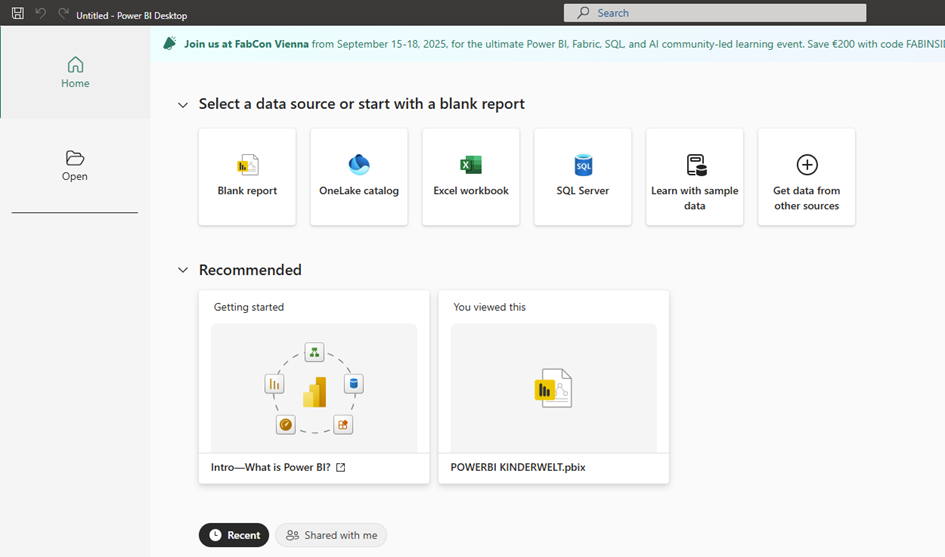
Nach Auswahl einer der Dateien und dem Klick auf „Combine and Transform Data“ öffnet sich Power Query.
- Beispiel-Datei wählen und Transformation starten
Falls mehrere Sheets vorhanden sind, das richtige auswählen. Es öffnet sich der Power Query Editor. In Power Query werden nun exemplarisch die Bereinigungsschritte festgelegt.
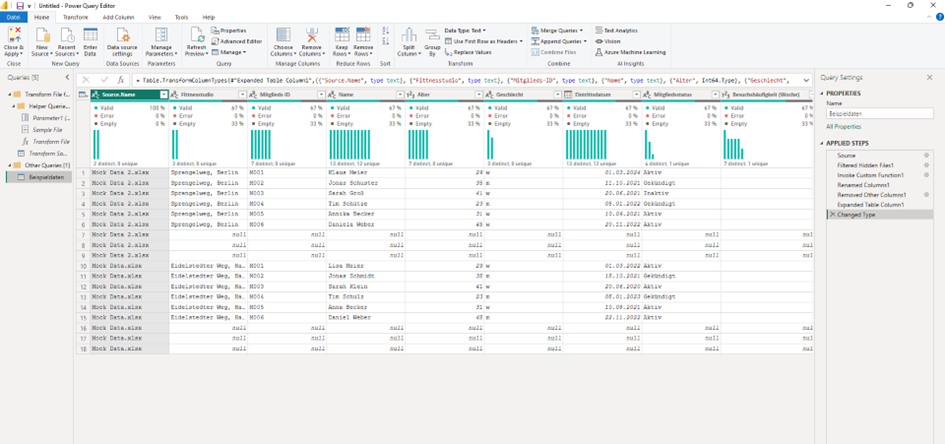
- Daten Aufbereitung
In unserem Beispiel wurden zunächst alle Zeilen mit Nullwerten in der Spalte „Fitnessstudio“ entfernt. Anschließend wurde diese Spalte über das Trennzeichen (Komma) in zwei neue Spalten aufgeteilt, die Adresse und die Stadt. Eine überflüssige Spalte wurde gelöscht, und über „Add Column“ wurde eine neue Spalte ergänzt, in der das Geschlecht ausgeschrieben dargestellt wird.
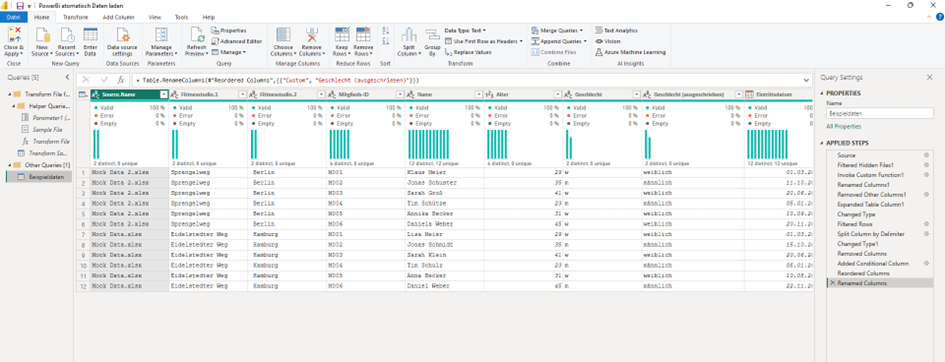
Alle durchgeführten Schritte werden automatisch protokolliert und später auf alle weiteren Dateien im Ordner angewendet. Nach Abschluss der Bereinigung wird über „Close & Apply“ gespeichert.
- Automatisches Einlesen neuer Daten
Wenn künftig neue Dateien in denselben Ordner gelegt werden, übernimmt Power BI automatisch die Zusammenführung und Bereinigung, vorausgesetzt die Struktur bleibt unverändert. Das bedeutet: keine neuen oder fehlenden Spalten, gleiche Reihenfolge usw. Inhalte dürfen natürlich variieren.
In diesem Beispiel haben wir nun eine dritte Datei in den hinterlegten Ordner geladen.
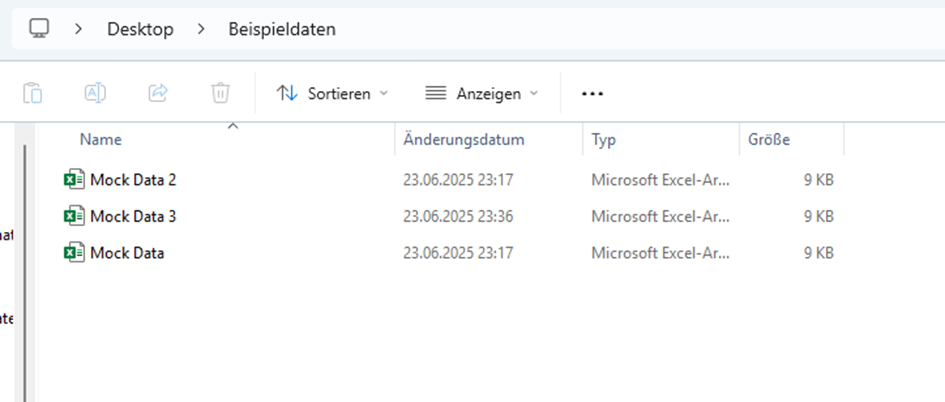
Damit Änderungen in Power BI sichtbar werden, reicht ein Klick auf „Refresh“ im Power Query Editor.
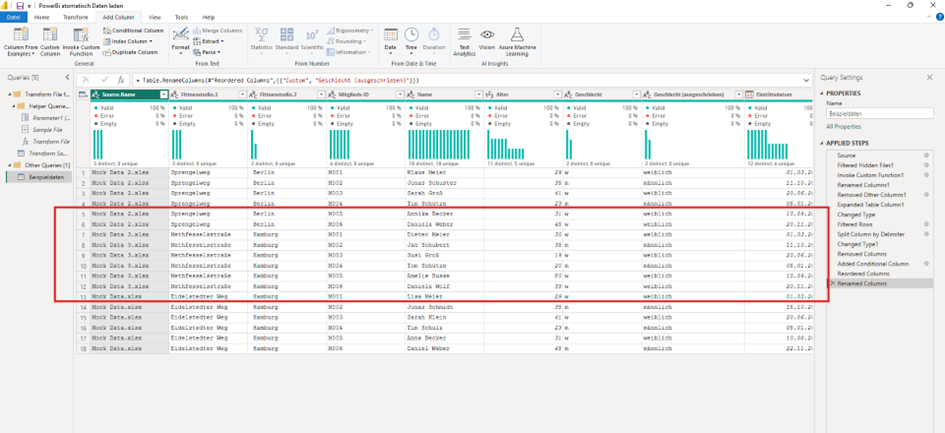
Auf diese Weise lassen sich regelmäßig dazukommende Datenquellen zuverlässig vereinheitlichen, ohne jedes Mal dieselben Arbeitsschritte erneut durchführen zu müssen.
Hinweis: Wenn die Meldung erscheint, dass Änderungen erkannt wurden, sollte auf „Apply Changes“ geklickt werden. Power BI hat in diesem Fall erkannt, dass sich die Datenquelle verändert hat und mit diesem Schritt werden die aktualisierten Daten übernommen.

Durch das automatische Einlesen lassen sich monatliche Berichte oder ähnliche Datenquellen, die in einem einheitlichen Format vorliegen, effizient in Power BI verarbeiten und auswerten.
